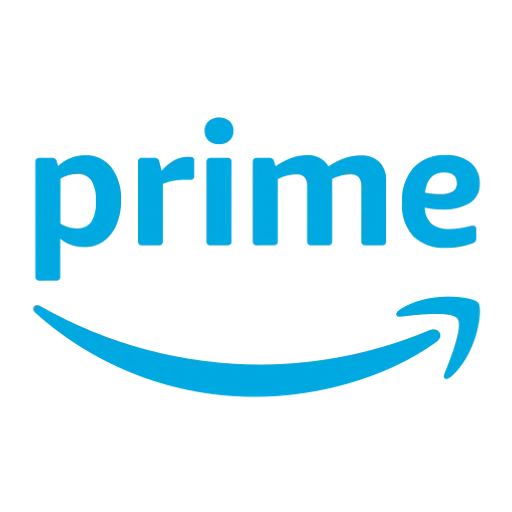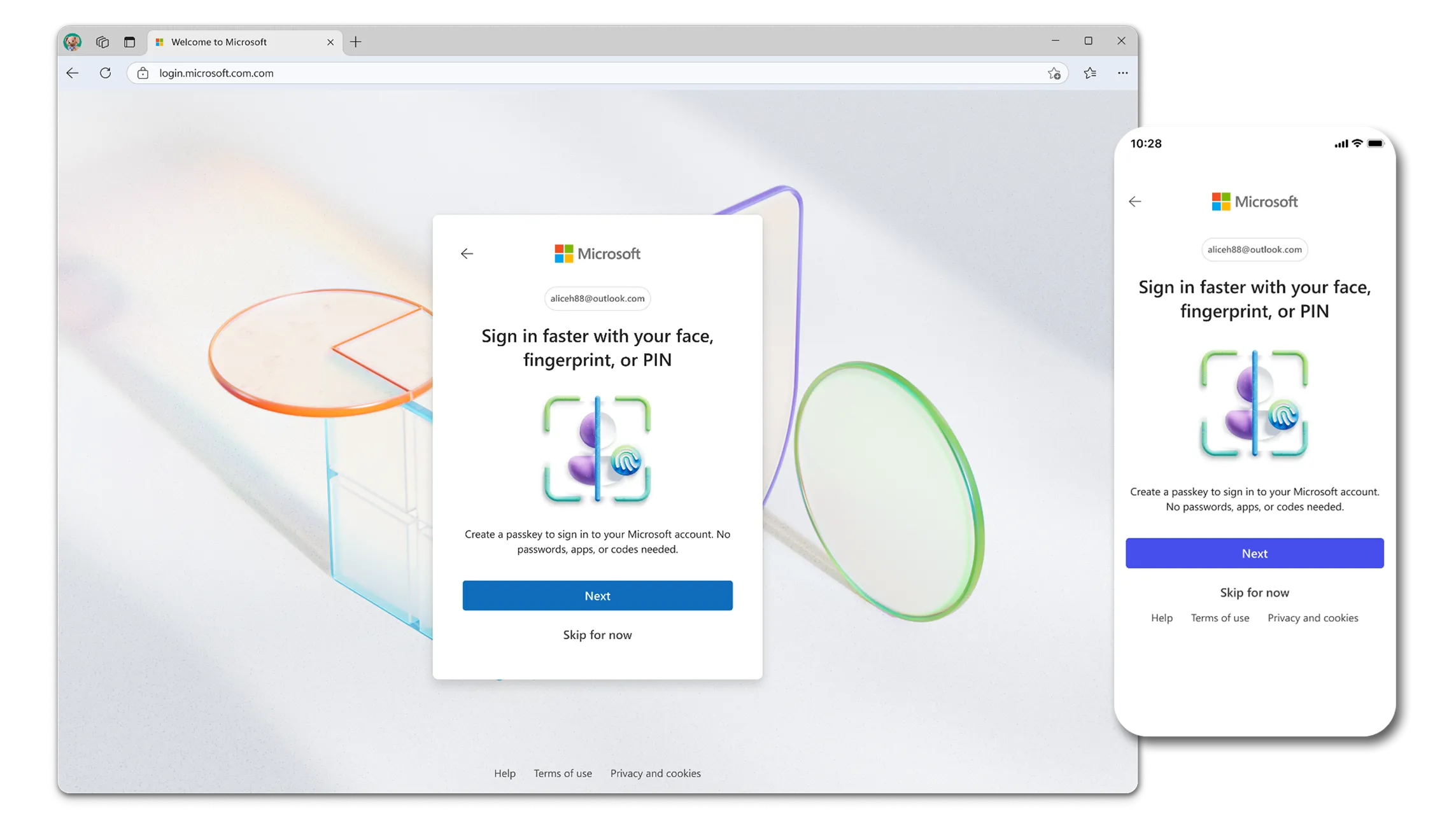Start Menu luôn là một trong những thành phần bị chỉ trích nhiều nhất trên hệ điều hành Windows. Kể từ khi ra mắt, nó liên tục thiếu các công cụ tùy chỉnh cần thiết và giao diện thường xuyên trở nên lộn xộn. Mặc dù Microsoft đã thực hiện nhiều điều chỉnh nhỏ qua các năm, nhưng không có bản cập nhật nào đủ đáng kể để cải thiện trải nghiệm người dùng một cách triệt để. Tuy nhiên, tình hình có thể sắp thay đổi, khi Start Menu cuối cùng cũng nhận được một cuộc đại tu lớn, hứa hẹn giải quyết những vấn đề tồn đọng đã gây phiền toái cho người dùng trong nhiều năm.
Start Menu Mới Rộng Hơn và Khả Năng Tùy Chỉnh Vượt Trội
Theo phát hiện của chuyên gia về Windows – @phantomofearth, các bản dựng xem trước Windows 11 26200.5518 (Dev Channel) và 26120.3671 (Beta Channel) vừa phát hành đã tích hợp một bản thiết kế lại Start Menu đáng kể. Khác với Start Menu hiện tại trên Windows 11 vốn nhỏ gọn hơn Start Menu của Windows 10, thiết kế mới này có vẻ sẽ rộng hơn và sở hữu bố cục lớn hơn.
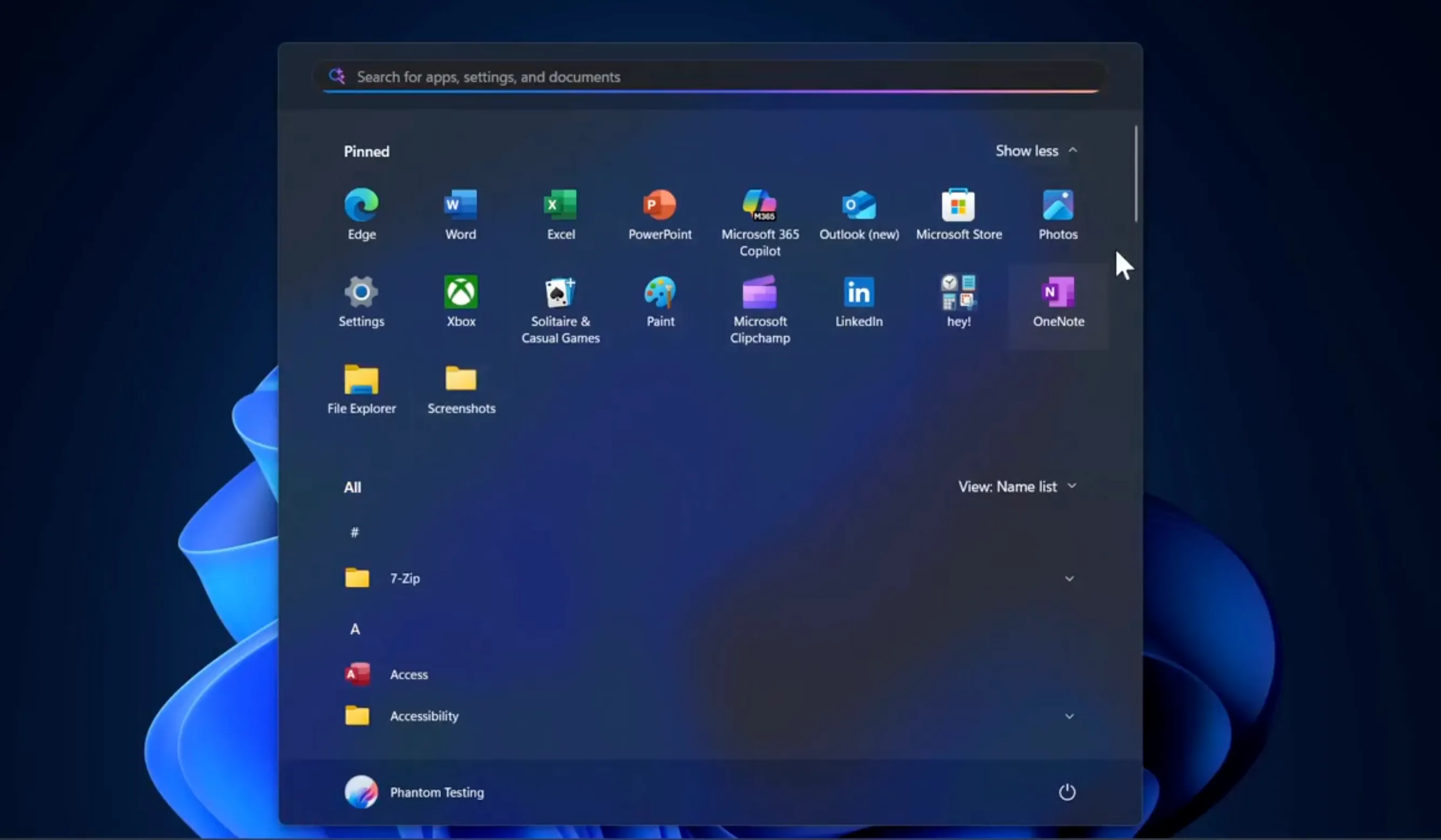 Giao diện Start Menu Windows 11 được thiết kế lại, rộng hơn và tiện lợi hơn
Giao diện Start Menu Windows 11 được thiết kế lại, rộng hơn và tiện lợi hơn
Thiết Kế Một Chiều Cuộn và Tùy Chọn Ẩn Mục “Recommended”
Thiết kế Start Menu hai phần dường như cũng sẽ bị loại bỏ, thay vào đó là một chế độ xem cuộn duy nhất. Thay vì phải nhấn nút All apps bên cạnh phần Pinned, danh sách tất cả ứng dụng của bạn giờ đây sẽ hiển thị ngay bên dưới các ứng dụng được ghim và các đề xuất, vốn nằm ở trên cùng.
Nếu bạn cảm thấy giao diện vẫn còn quá lộn xộn (điều mà nhiều người dùng có thể nghĩ vậy), bạn cuối cùng cũng có thể tắt hoàn toàn mục Recommended (Đề xuất), vốn hiển thị các ứng dụng và tệp gần đây bạn đã cài đặt hoặc mở. Để thực hiện điều này, bạn có thể vào Settings > Personalization và tắt tất cả các tùy chọn liên quan đến đề xuất, bao gồm:
- Show recently added apps (Hiển thị ứng dụng mới thêm gần đây)
- Show most used apps (Hiển thị ứng dụng dùng nhiều nhất)
- Show recommended files in Start, recent files in File Explorer, and items in Jump Lists, tips (Hiển thị tệp được đề xuất trong Start, tệp gần đây trong File Explorer và mục trong Jump Lists, mẹo)
- Show recommendations for tips, shortcuts, new apps, and more (Hiển thị đề xuất về mẹo, lối tắt, ứng dụng mới, v.v.)
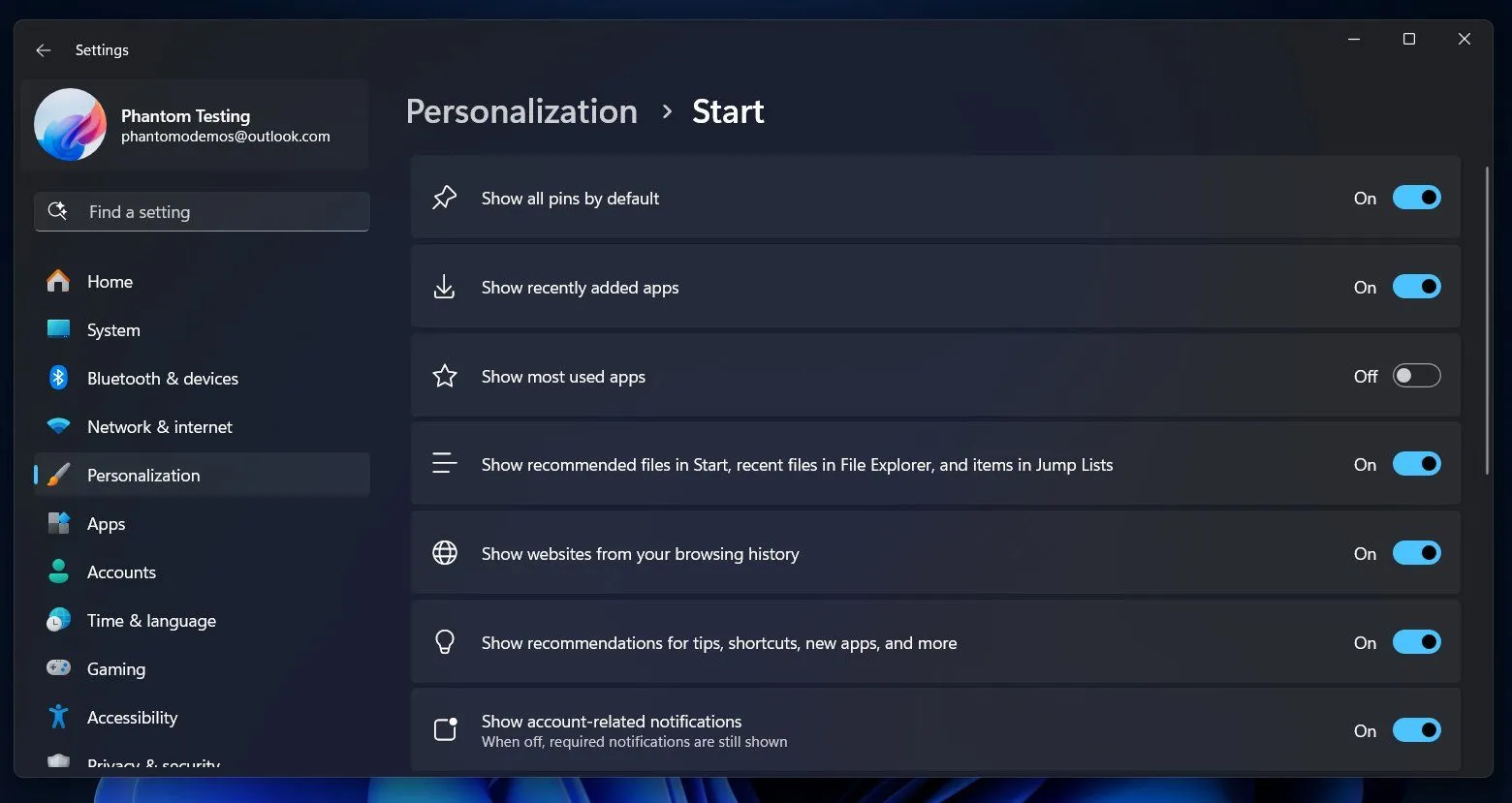 Cài đặt cá nhân hóa trong Windows 11 để tùy chỉnh hoặc tắt mục đề xuất trên Start Menu
Cài đặt cá nhân hóa trong Windows 11 để tùy chỉnh hoặc tắt mục đề xuất trên Start Menu
Cũng trên trang cài đặt này, bạn sẽ tìm thấy một tùy chọn để tự động hiển thị tất cả ứng dụng đã ghim mà không cần phải mở rộng khung nhìn trước đó.
Cách Kích Hoạt Tính Năng Start Menu Mới (Dành Cho Insider)
Mặc dù tính năng này hiện đang được ẩn trong các bản dựng Windows 11 Developer và Beta mới nhất, bạn sẽ không thể kiểm tra nó chỉ bằng cách cài đặt bản cập nhật Insider. Để truy cập, bạn cần kích hoạt Feature ID 4940238, cùng với các bố cục All Apps (Feature ID 49221331 và 47205210). Nếu vẫn không hoạt động, hãy đảm bảo rằng bạn đã kích hoạt thêm Feature ID 48433719.
Thật đáng mừng khi Microsoft cuối cùng đã lắng nghe phản hồi của người dùng và đang nỗ lực thực hiện một cuộc đại tu lớn, thay vì chỉ tinh chỉnh một vài tính năng nhỏ. Việc Start Menu được làm mới, trở nên rộng rãi hơn, tùy chỉnh linh hoạt hơn và đặc biệt là khả năng loại bỏ các mục đề xuất không mong muốn, chắc chắn sẽ mang lại trải nghiệm sử dụng Windows 11 tiện lợi và cá nhân hóa hơn cho cộng đồng. Hãy theo dõi thichthuthuat.com để không bỏ lỡ những cập nhật công nghệ mới nhất về Windows 11 nhé!